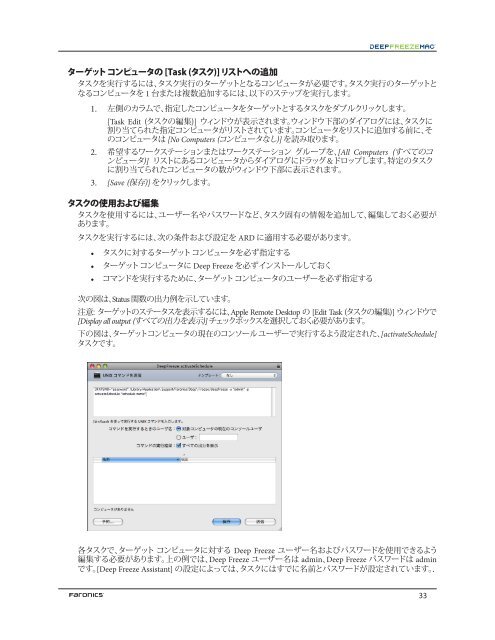Faronics Deep Freeze Mac ARD User Guide
Faronics Deep Freeze Mac ARD User Guide
Faronics Deep Freeze Mac ARD User Guide
You also want an ePaper? Increase the reach of your titles
YUMPU automatically turns print PDFs into web optimized ePapers that Google loves.
ターゲット コンピュータの [Task (タスク)] リストへの 追 加タスクを 実 行 するには、タスク 実 行 のターゲットとなるコンピュータが 必 要 です。タスク 実 行 のターゲットとなるコンピュータを 1 台 または 複 数 追 加 するには、 以 下 のステップを 実 行 します。1. 左 側 のカラムで、 指 定 したコンピュータをターゲットとするタスクをダブルクリックします。[Task Edit (タスクの 編 集 )] ウィンドウが 表 示 されます。ウィンドウ 下 部 のダイアログには、タスクに割 り 当 てられた 指 定 コンピュータがリストされています。コンピュータをリストに 追 加 する 前 に、そのコンピュータは [No Computers (コンピュータなし)] を 読 み 取 ります。2. 希 望 するワークステーションまたはワークステーション グループを、[All Computers (すべてのコンピュータ)] リストにあるコンピュータからダイアログにドラッグ&ドロップします。 特 定 のタスクに 割 り 当 てられたコンピュータの 数 がウィンドウ 下 部 に 表 示 されます。3. [Save ( 保 存 )] をクリックします。タスクの 使 用 および 編 集タスクを 使 用 するには、ユーザー 名 やパスワードなど、タスク 固 有 の 情 報 を 追 加 して、 編 集 しておく 必 要 があります。タスクを 実 行 するには、 次 の 条 件 および 設 定 を <strong>ARD</strong> に 適 用 する 必 要 があります。• タスクに 対 するターゲット コンピュータを 必 ず 指 定 する• ターゲット コンピュータに <strong>Deep</strong> <strong>Freeze</strong> を 必 ずインストールしておく• コマンドを 実 行 するために、ターゲット コンピュータのユーザーを 必 ず 指 定 する次 の 図 は、Status 関 数 の 出 力 例 を 示 しています。注 意 : ターゲットのステータスを 表 示 するには、Apple Remote Desktop の [Edit Task (タスクの 編 集 )] ウィンドウで[Display all output (すべての 出 力 を 表 示 )] チェックボックスを 選 択 しておく 必 要 があります。下 の 図 は、ターゲット コンピュータの 現 在 のコンソール ユーザーで 実 行 するよう 設 定 された、[activateSchedule]タスクです。各 タスクで、ターゲット コンピュータに 対 する <strong>Deep</strong> <strong>Freeze</strong> ユーザー 名 およびパスワードを 使 用 できるよう編 集 する 必 要 があります。 上 の 例 では、<strong>Deep</strong> <strong>Freeze</strong> ユーザー 名 は admin、<strong>Deep</strong> <strong>Freeze</strong> パスワードは adminです。[<strong>Deep</strong> <strong>Freeze</strong> Assistant] の 設 定 によっては、タスクにはすでに 名 前 とパスワードが 設 定 されています。.33